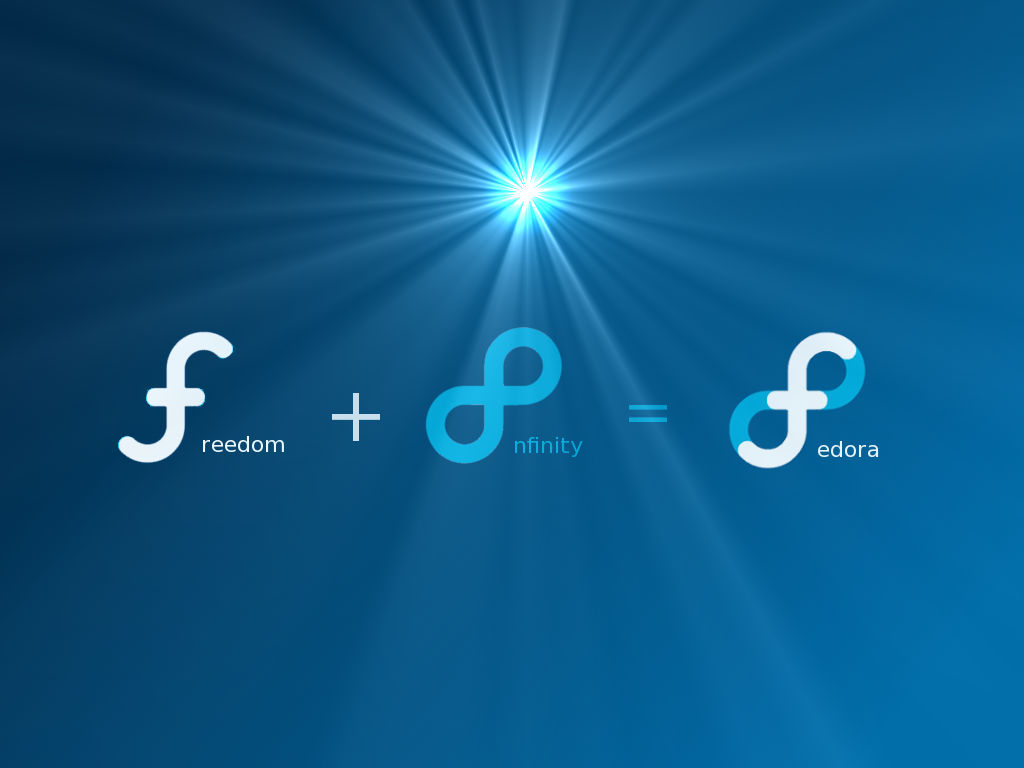Wil je Fedora updaten dan is er een geïntegreerde manier om je systeem bij te werken zonder de terminal te gebruiken, via de grafische Software-applicatie.
Updates grafisch toepassen
1. Open de Software-app
- Klik op de Activiteiten-knop in de linkerbovenhoek van het scherm (of druk op de Super-toets, de Windows-toets).
- Typ Software in de zoekbalk en open de Software-applicatie.
2. Ga naar het update-tabblad
- In de Software-applicatie, klik op het Updates-tabblad aan de zijkant. Dit toont je een lijst van beschikbare updates voor je systeem.
3. Installeer de updates
- Als er updates beschikbaar zijn, zie je een lijst met de te updaten pakketten.
- Klik op de knop Update Alles (meestal rechtsboven) om alle beschikbare updates te installeren.
4. Wacht op de installatie
- Het systeem zal nu de updates downloaden en installeren. Dit kan even duren, afhankelijk van hoeveel updates er beschikbaar zijn.
5. Herstart indien nodig
- Als de updates de kernel of systeemcomponenten betroffen, wordt je mogelijk gevraagd om je computer opnieuw op te starten. Klik op Herstarten als dat nodig is.
6. Controleer de status
- Nadat de updates zijn voltooid, kun je je systeem opnieuw opstarten als dat vereist is, en je bent klaar.
Fedora-systeem bijwerken via de terminal
1. Open de terminal
- Druk op
Ctrl + Alt + Tom een terminalvenster te openen. - Of zoek naar Terminal in het activiteitenoverzicht en open deze.
2. Pakketlijst bijwerken (optioneel)
Het is altijd goed om eerst de lijst van beschikbare updates te controleren. Dit kun je doen met het volgende commando:
sudo dnf check-update
Dit zal controleren of er updates beschikbaar zijn, maar installeert ze nog niet.
3. Installeer de updates
Om alle beschikbare updates te installeren, gebruik je het volgende commando:
sudo dnf update
- Het systeem vraagt om je wachtwoord. Voer je wachtwoord in (deze wordt niet weergegeven tijdens het typen).
- DNF zal de benodigde updates downloaden en installeren.
4. Bevestigen van de update
Tijdens het updateproces zal DNF vragen om bevestiging om door te gaan met de installatie. Typ y (voor “yes”) en druk op Enter om de updates te installeren.
5. Herstart het systeem (indien nodig)
Sommige updates (zoals kernel-updates) vereisen dat je het systeem herstart. Als een herstart nodig is, kun je dit doen met:
sudo reboot
6. (Optioneel) Volledige upgrade uitvoeren
Wil je ook oude of verouderde pakketten upgraden die niet standaard worden meegewerkt met een update? Dan kun je een volledige upgrade uitvoeren:
sudo dnf upgrade –refresh
7. (Optioneel) Controleer de updategeschiedenis
Na de update kun je de geschiedenis van de gedane updates controleren met:
sudo dnf history
Dit geeft een lijst van de updates die je hebt uitgevoerd en wanneer. Dat is alles! Je hebt nu je Fedora-systeem bijgewerkt via de terminal.